Hur man aktiverar USB-felsökning på OnePlus 1/2/X?
7 mars 2022 • Arkiverat till: Fixa problem med Android-mobiler • Beprövade lösningar
I allmänhet är det lätt att felsöka OnePlus Phone eftersom dess operativsystem - OxygenOS baserat på Android Lollipop och Cyanogen OS baserat på Android KitKat. Så länge du har aktiverat utvecklaralternativet i OnePlus 1/2/X, tar det bara några få klick för att aktivera USB-felsökning på OnePlus-telefonen. Låt oss kolla upp det.
Följ nu dessa steg för att felsöka dina OnePlus-telefoner.
Steg 1. Lås upp din OnePlus-telefon och gå till Inställningar.
Steg 2. Under Inställningar, scrolla ned och öppna Om telefonen.
Steg 3. Hitta byggnummer och tryck 7 gånger på det.
Du kommer att få ett meddelande på skärmen att du nu är en utvecklare. Det är det du har framgångsrikt aktiverat utvecklaralternativet på din OnePlus-telefon.
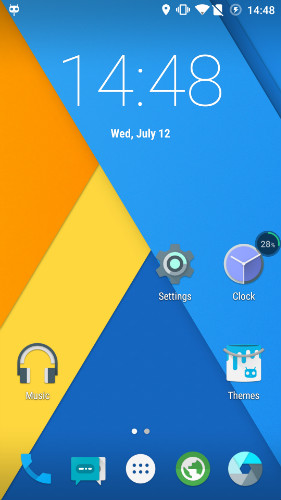
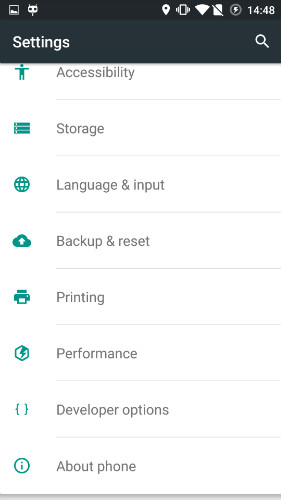
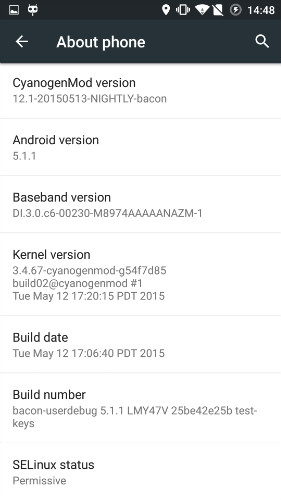
Steg 4. Gå tillbaka till Inställningar, Scrolla ned och tryck på Utvecklaralternativ.
Steg 5. Under utvecklaralternativet, tryck på USB-felsökning, välj USB-felsökning för att aktivera det.
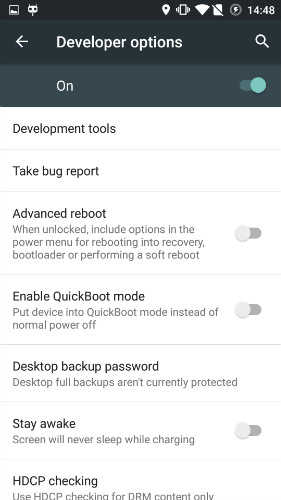
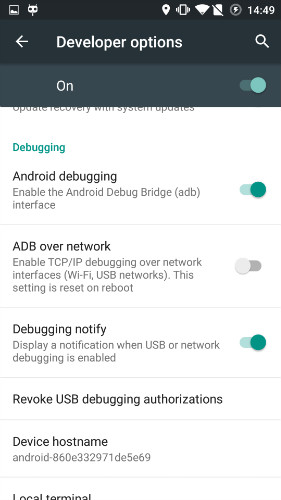
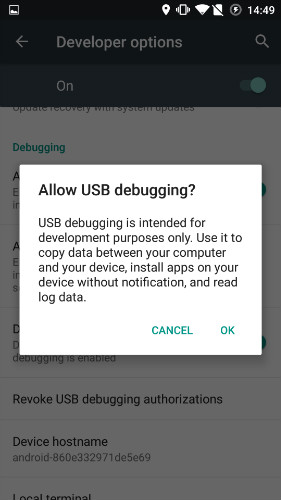
Android USB-felsökning
- Felsöka Glaxy S7/S8
- Felsöka Glaxy S5/S6
- Felsök Glaxy Note 5/4/3
- Felsök Glaxy J2/J3/J5/J7
- Felsök Moto G
- Felsök Sony Xperia
- Felsök Huawei Ascend P
- Felsök Huawei Mate 7/8/9
- Felsök Huawei Honor 6/7/8
- Felsök Lenovo K5 / K4 / K3
- Felsök HTC One/Desire
- Felsök Xiaomi Redmi
- Felsök Xiaomi Redmi
- Felsök ASUS Zenfone
- Felsök OnePlus
- Felsök OPPO
- Felsök Vivo
- Felsök Meizu Pro
- Felsök LG




James Davis
personalredaktör